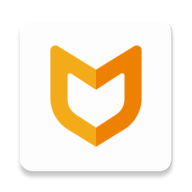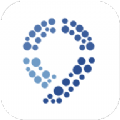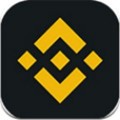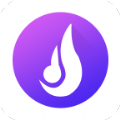6步打造纯净版win10,让系统运行加速,瞬间提升3倍
时间:2020-01-14 来源:互联网 浏览量:

使用过这两个系统的朋友们都有所体会,win10对开机系统的优化和界面的设计都比win7的要好,但别忘了,在拥有如此之多优化的情况下,win10在储存和内存的占用是相当大的!在微软强推win10的趋势下,我们有什么办法打造一个如win7一般干净的win10系统吗?

答案是必须的!但是,精简win10这样大胆的玩法不是每个用户都能做到的,为了妥妥当当地达到这样的效果,却又能让每位用户都能做到,老毛桃教大家6种方法打造干净的win10系统。

Win10自带的软件有很多,比如计算机、邮件、Groove音乐、Snip & Sketch截屏与草图,等等。而这些预装的软件我们是可以卸载的,因此,大家可以根据自己的需求将不用到的卸载,如何卸载呢?
1、 打开开始菜单,右键点击需要卸载的软件,在弹出的选项中点击“卸载”;
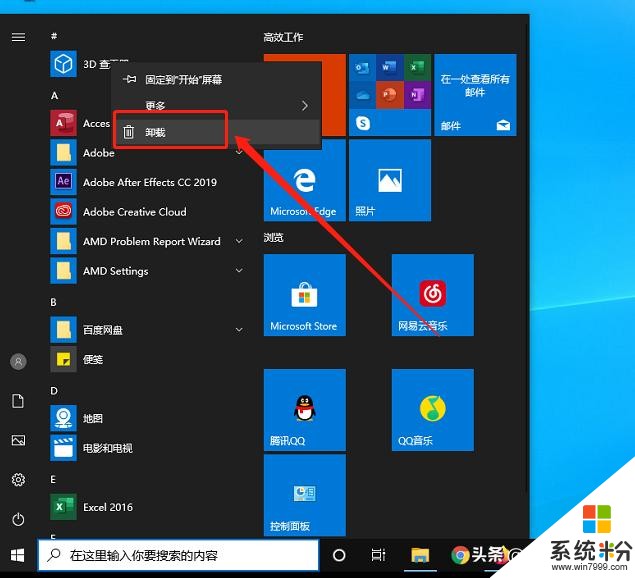
2、 在弹出的提示窗口中继续点击“卸载”即可。
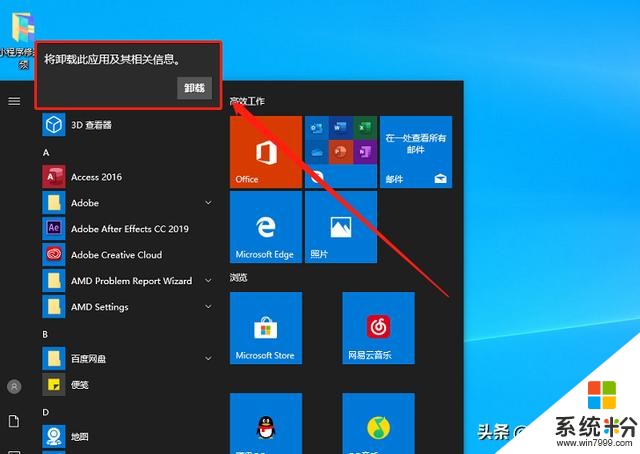
默认情况下,我们电脑的应用、文档、图片等等的默认保存位置是在系统盘,对此,我们可以将它们更改为非系统盘,以免占用C盘空间。
1、 打开开始菜单,点击带有齿轮的“设置”图标;
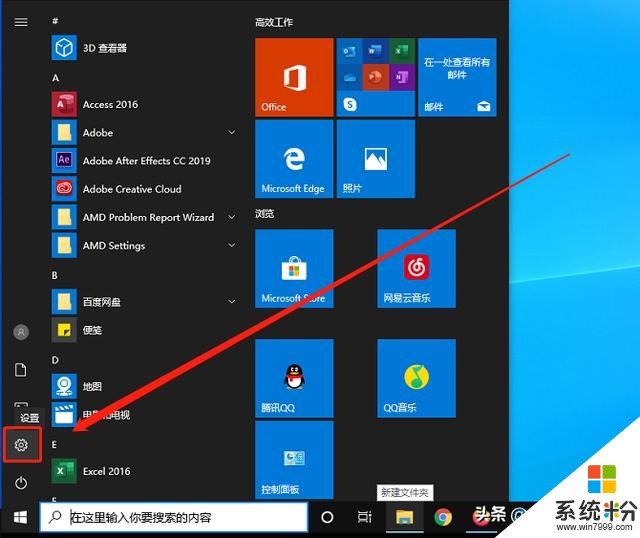
2、 进入设置界面后,依次点击“系统-存储”;
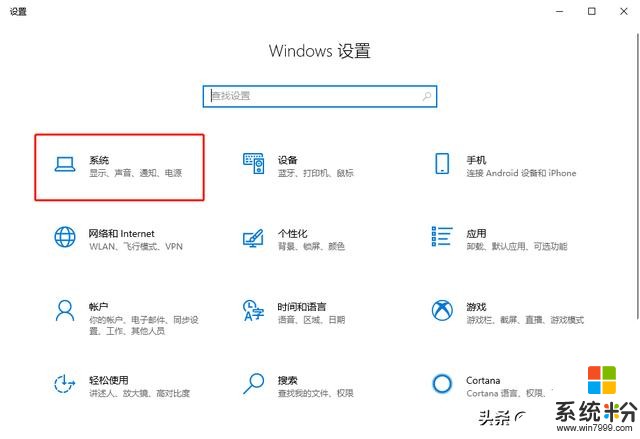
3、 在窗口右侧,找到并点击“更改新内容的保存位置”;
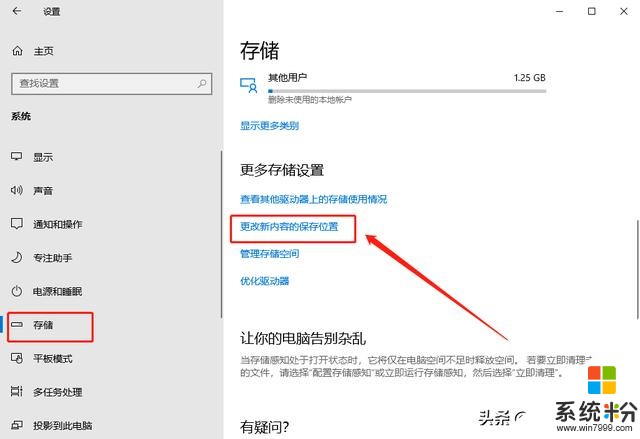
4、 更改应用、文档、音乐、图片、视频和地图的默认保存位置,将其更改为除C盘以外的其他盘中(如D盘),最后点击“应用”即可。
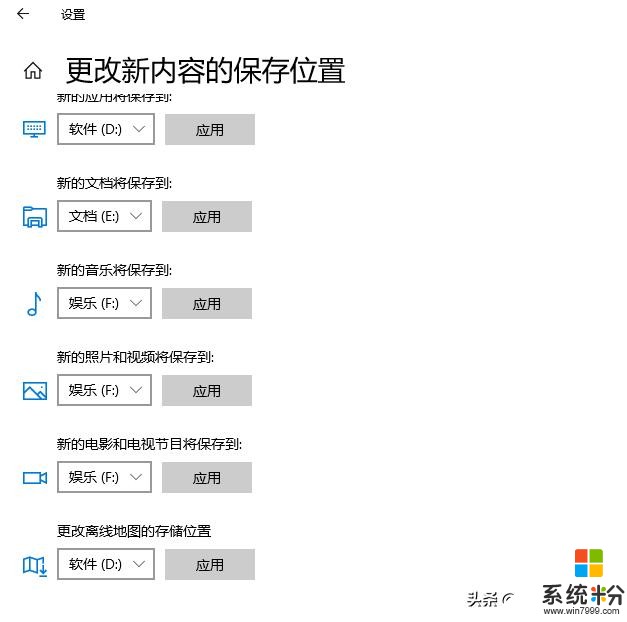
系统更新后C盘中会有一个名为windows.old的文件夹,它占用的内存是很大的,因此我们要删掉它!
1、打开此电脑,右键点击C盘,在弹出的框中选择“属性”;
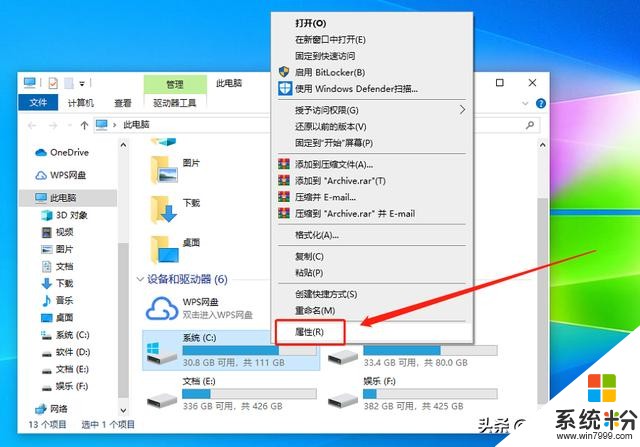
2、进入属性页面后,在“常规”选项卡下点击“磁盘清理”;
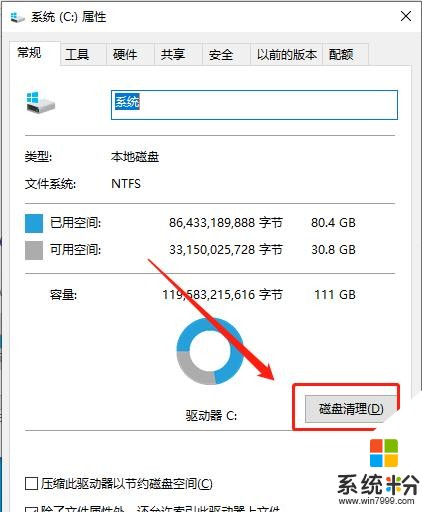
3、进入磁盘清理模板,点击下方的“清理系统文件按钮”;
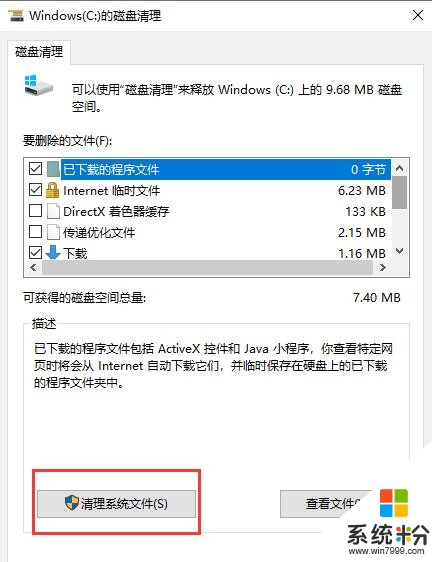
4、等待扫描完成,完成后勾选列表中的“以前安装的Windows”,点击“确定”删除。
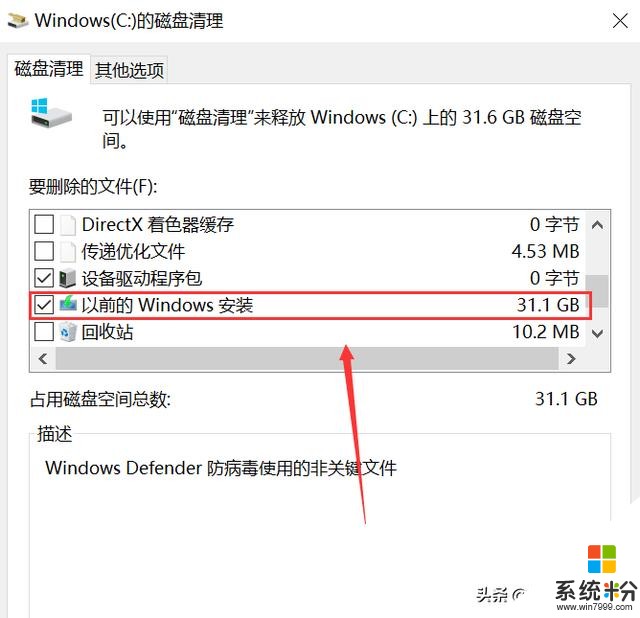
除了这三种方法,还有的就是把索引文件Windows.edb移动到非系统盘、清理WinSxS组件存储和清理应用下载目录和缓存,在这里老毛桃就不跟大家详细说明了,感兴趣的小伙伴可以自行上网搜索哦!
相关资讯
- 超详细的纯净版win10安装教程,手把手教你学会,小白秒变大神
- 6步打造干净的win10系统,系统运行速度更快,你要的技巧都
- 谁有纯净的win10激活工具 64位win10激活工具哪个好
- win10正式版系统怎么激活 激活win10系统的方法
- win10激活专业版激活码 使用激活码永久激活win10专业版系统
- win10装了系统未激活怎么办 win10安装完成未激活
- win10教育版系统激活码 win10教育版最新密钥
- win10专业版怎么永久激活 激活win10专业版系统的方法
- 「实用技能」自己动手给电脑装个纯净的win10系统
- Win10运行速度慢怎么办 ReadyBoost提升系统运行速度的方法
最新热门游戏
微软资讯推荐
- 1 Windows10将按月收费?网友:按分钟计费更不是好
- 2 霍金警告:人工智能背叛人类!微软谷歌行业大佬紧急出手!
- 3 Win10企业版创意者更新ISO增强安全功能
- 4新的 Windows 和新的 Surface,微软要用这两款神器再战 Google 和苹果
- 5微软Chromium版Edge浏览器高对比度模式曝光
- 6微软为企业版用户开出绿色通道:Win7退役后仍可免费获得一年更新
- 7Defender干扰第三方杀软?微软称绝不会
- 8微软侧目!最爱Windows 10还是企业用户
- 9Intel反对没用! 骁龙835 Win10电脑年底爆发: 运行exe
- 10Win10 RS3首个重大功能曝光: My People回归!